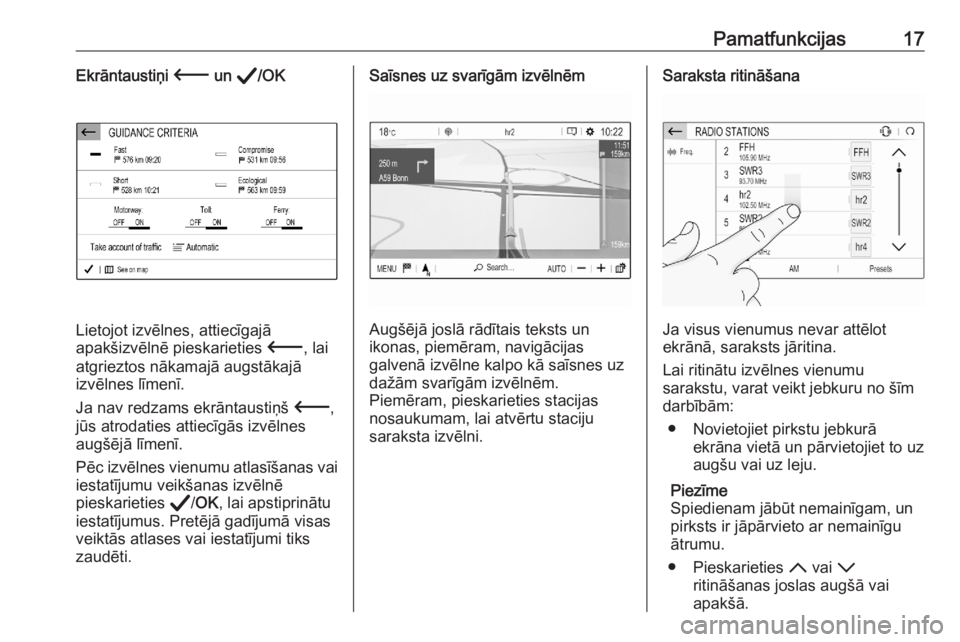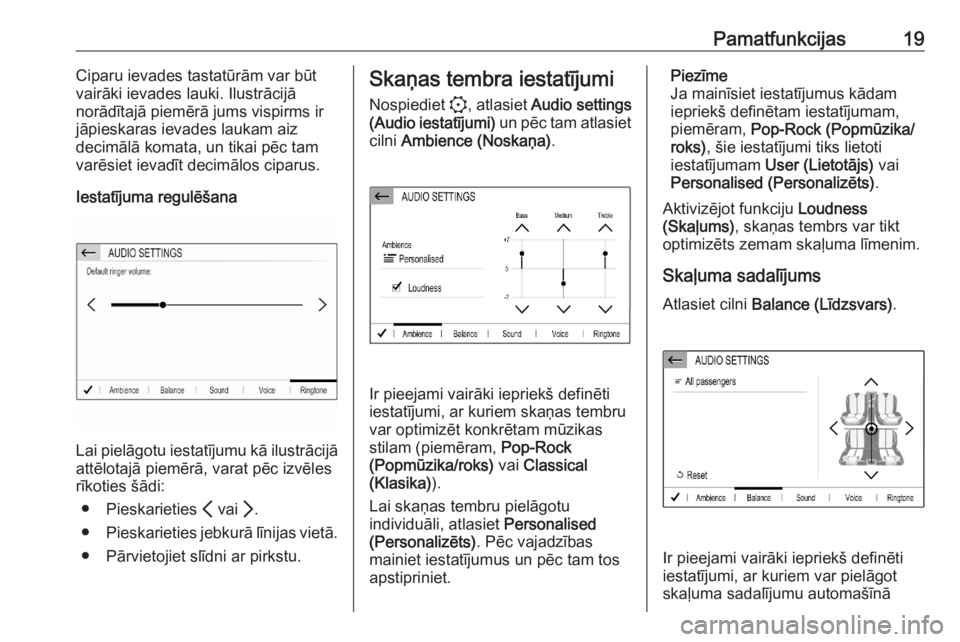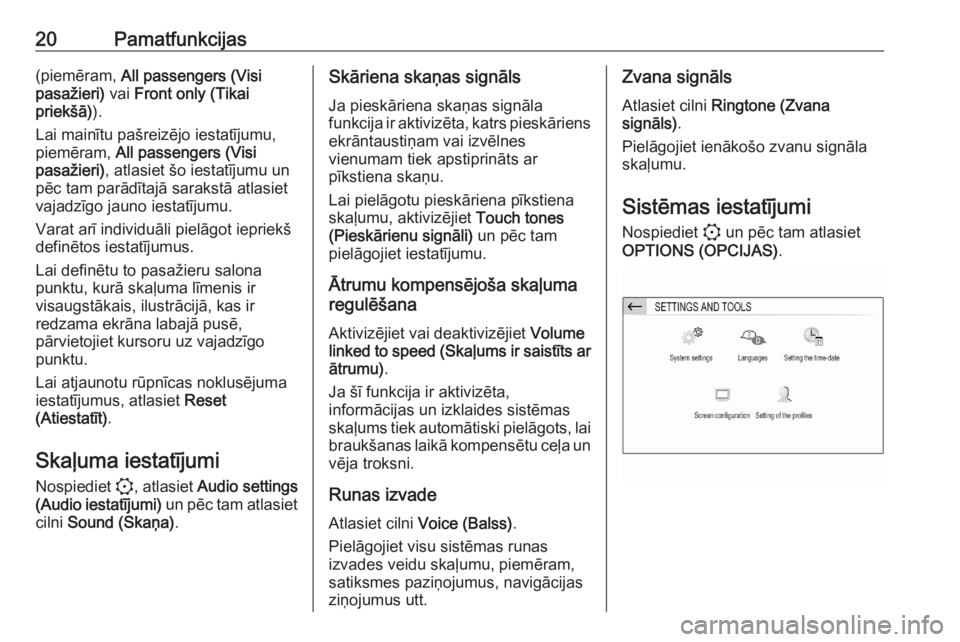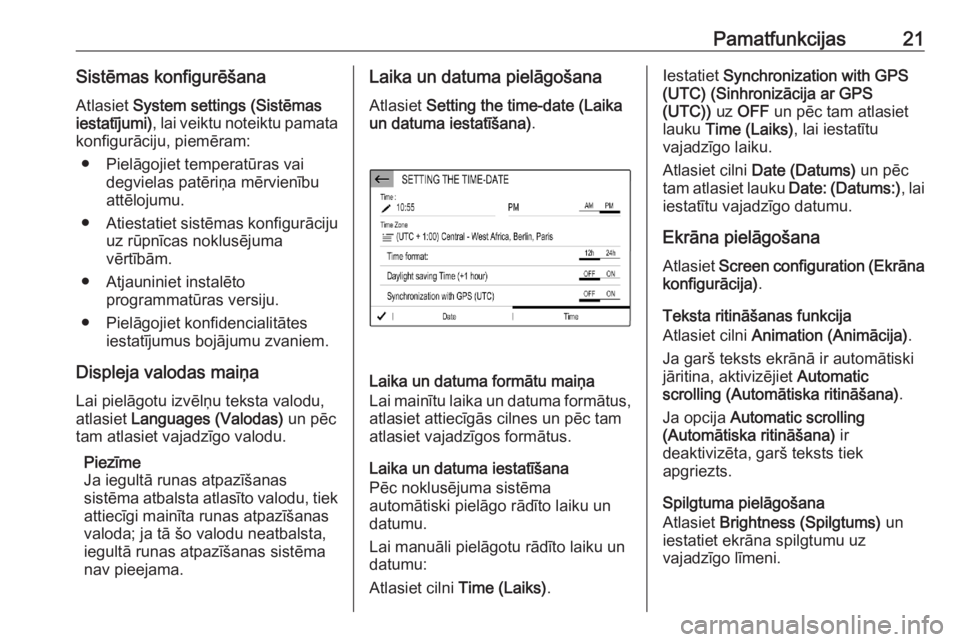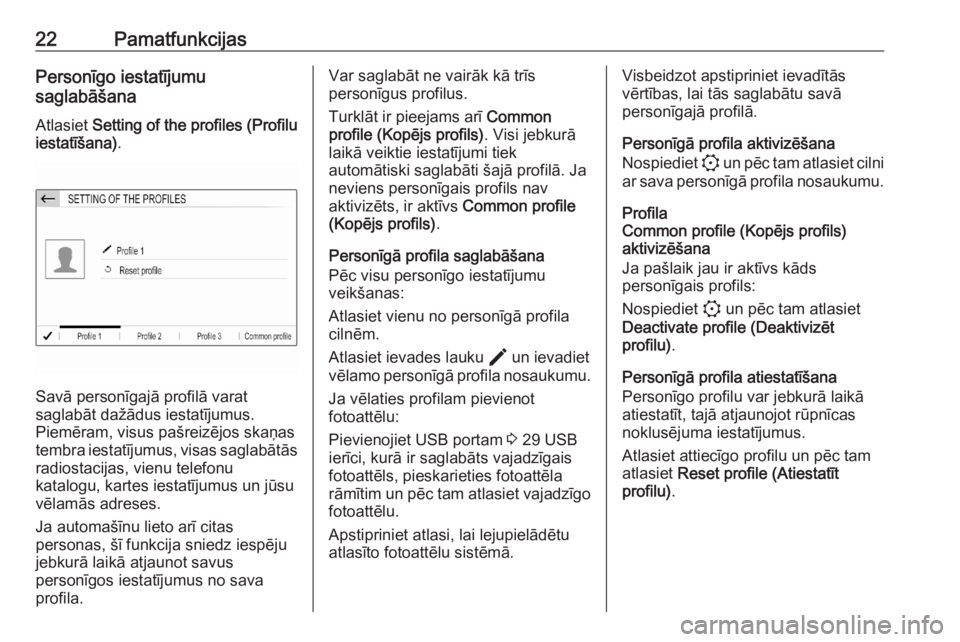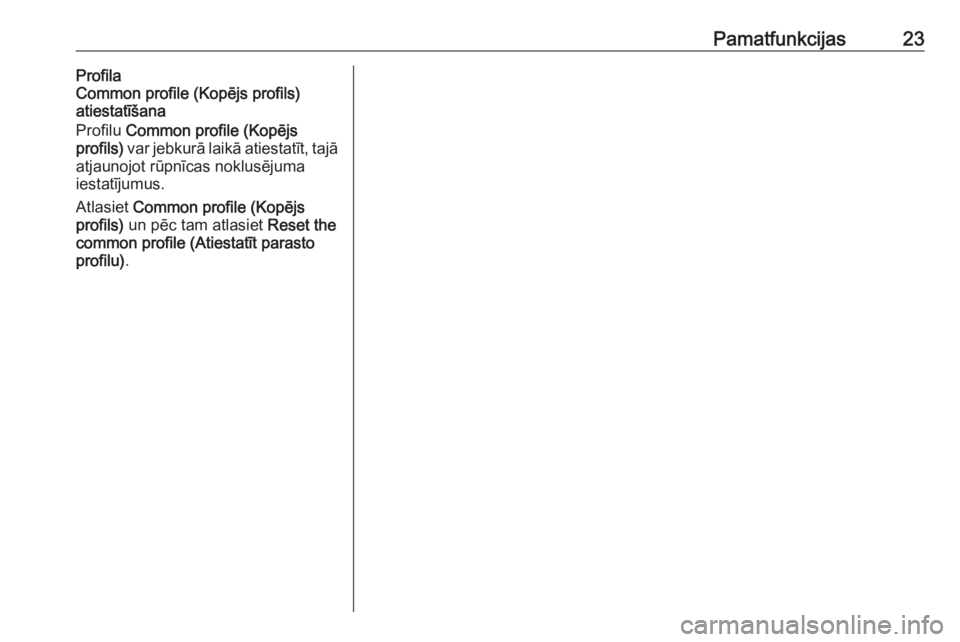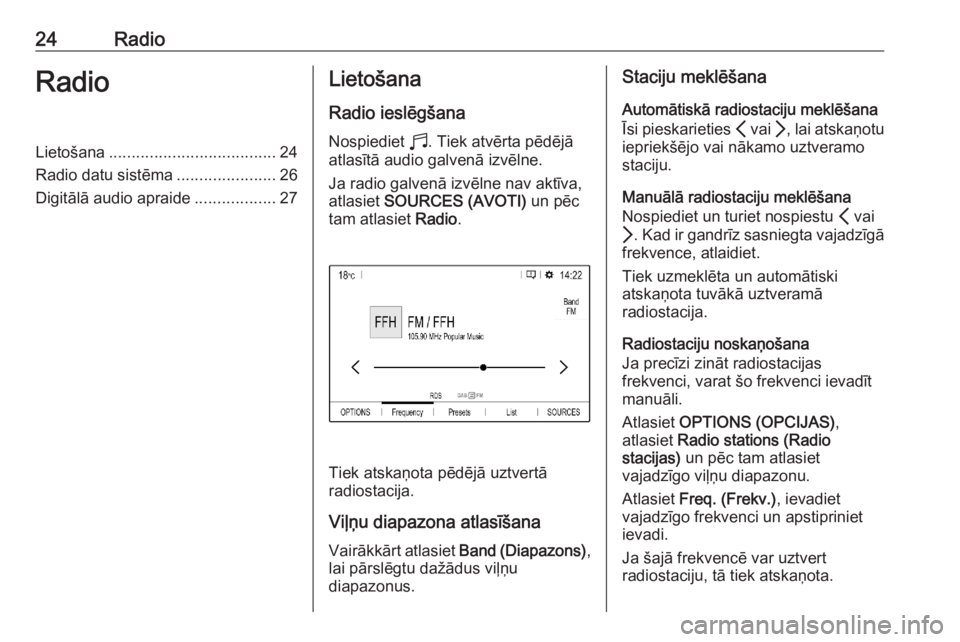Page 17 of 107
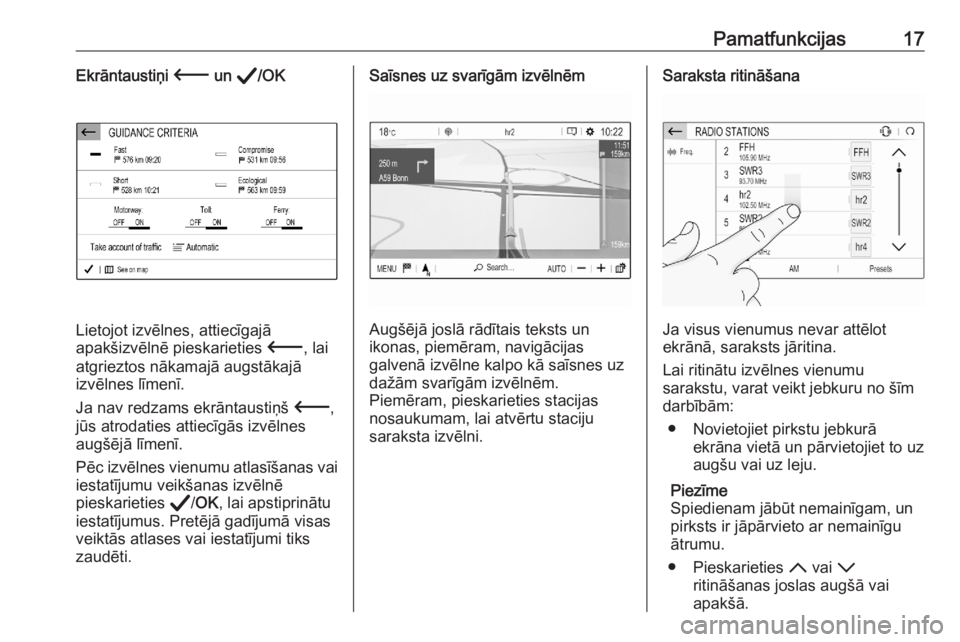
Pamatfunkcijas17Ekrāntaustiņi 3 un A/OK
Lietojot izvēlnes, attiecīgajā
apakšizvēlnē pieskarieties 3, lai
atgrieztos nākamajā augstākajā
izvēlnes līmenī.
Ja nav redzams ekrāntaustiņš 3,
jūs atrodaties attiecīgās izvēlnes
augšējā līmenī.
Pēc izvēlnes vienumu atlasīšanas vai
iestatījumu veikšanas izvēlnē
pieskarieties A/OK , lai apstiprinātu
iestatījumus. Pretējā gadījumā visas
veiktās atlases vai iestatījumi tiks zaudēti.
Saīsnes uz svarīgām izvēlnēm
Augšējā joslā rādītais teksts un
ikonas, piemēram, navigācijas
galvenā izvēlne kalpo kā saīsnes uz
dažām svarīgām izvēlnēm.
Piemēram, pieskarieties stacijas
nosaukumam, lai atvērtu staciju
saraksta izvēlni.
Saraksta ritināšana
Ja visus vienumus nevar attēlot
ekrānā, saraksts jāritina.
Lai ritinātu izvēlnes vienumu
sarakstu, varat veikt jebkuru no šīm darbībām:
● Novietojiet pirkstu jebkurā ekrāna vietā un pārvietojiet to uz
augšu vai uz leju.
Piezīme
Spiedienam jābūt nemainīgam, un
pirksts ir jāpārvieto ar nemainīgu
ātrumu.
● Pieskarieties S vai R
ritināšanas joslas augšā vai
apakšā.
Page 18 of 107

18Pamatfunkcijas● Pieskarieties jebkurā ritjoslasvadošās līnijas vietā.
● Ar pirkstu pārvietojiet ritjoslas slīdni uz augšu un uz leju.
Saraksta atjaunināšana
Pieskarieties U, lai manuāli
atjauninātu, piemēram, staciju
sarakstus, kontaktinformācijas
sarakstus vai galamērķu sarakstus.
Ievades lauki un tastatūras
Ievades lauki ir apzīmēti ar >.
Pieskarieties ievades laukam, lai
atvērtu tastatūru un ievadītu tekstu
vai ciparus.
Atkarībā no pašlaik aktīvās
lietojumprogrammas vai funkcijas tiek
rādītas dažādas tastatūras.Tastatūras teksta ievadei
Teksta ievades tastatūrām var būt
vairāki ievades lauki. Lai iespējotu
teksta ievades lauku, pieskarieties
tam.
Lai ievadītu rakstzīmi, pieskarieties attiecīgajam ekrāntaustiņam. To
atlaižot, tiek ievadīta rakstzīme.
Pieskarieties burta ekrāntaustiņam
un turiet, lai skatītu ar to saistītos
burtus uznirstošajā izvēlnē. Atlaidiet
un pēc tam atlasiet vajadzīgo burtu.
Lai pārslēgtu uz simbolu tastatūru,
pieskarieties 0..#.
Lai pārslēgtu atpakaļ uz burtu
tastatūru vai pārslēgtu lielos un
mazos burtus, pieskarieties Aa.
Lai pārslēgtu burtu tastatūru starp
parasto kārtību un alfabētisko kārtību, pieskarieties M.
Lai dzēstu pēdējo ievadīto rakstzīmi
vai simbolu, pieskarieties T.
Lai dzēstu rakstzīmi vai simbolu
jebkurā ievades brīdī, pieskarieties
vajadzīgajā vietā, lai novietotu
mirgojošu kursoru, un pēc tam
pieskarieties T.Tastatūras ciparu ievadei
Page 19 of 107
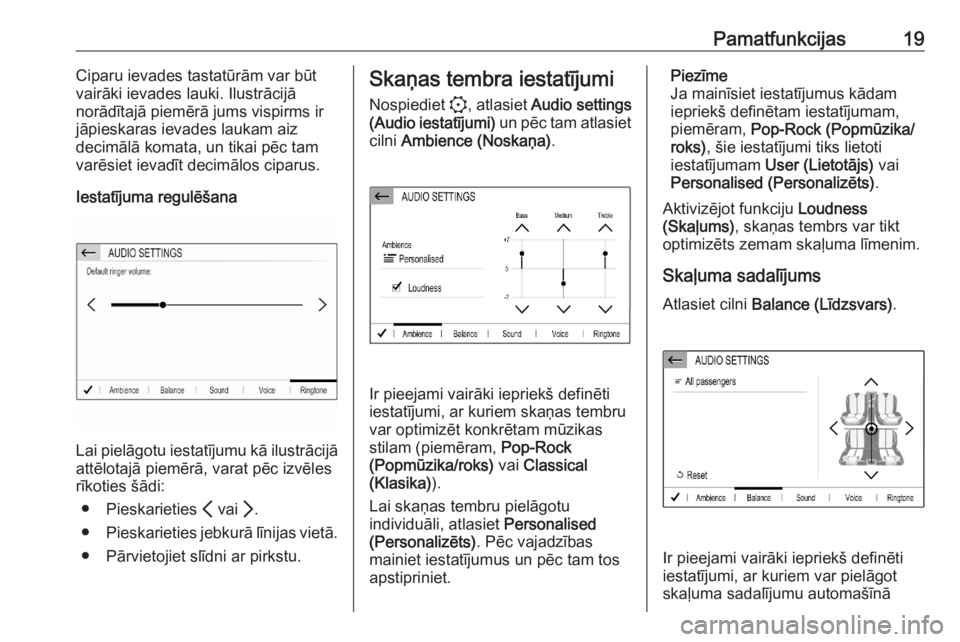
Pamatfunkcijas19Ciparu ievades tastatūrām var būt
vairāki ievades lauki. Ilustrācijā
norādītajā piemērā jums vispirms ir
jāpieskaras ievades laukam aiz
decimālā komata, un tikai pēc tam
varēsiet ievadīt decimālos ciparus.
Iestatījuma regulēšana
Lai pielāgotu iestatījumu kā ilustrācijā attēlotajā piemērā, varat pēc izvēles
rīkoties šādi:
● Pieskarieties P vai Q.
● Pieskarieties jebkurā līnijas vietā.
● Pārvietojiet slīdni ar pirkstu.
Skaņas tembra iestatījumi
Nospiediet :, atlasiet Audio settings
(Audio iestatījumi) un pēc tam atlasiet
cilni Ambience (Noskaņa) .
Ir pieejami vairāki iepriekš definēti
iestatījumi, ar kuriem skaņas tembru
var optimizēt konkrētam mūzikas
stilam (piemēram, Pop-Rock
(Popmūzika/roks) vai Classical
(Klasika) ).
Lai skaņas tembru pielāgotu
individuāli, atlasiet Personalised
(Personalizēts) . Pēc vajadzības
mainiet iestatījumus un pēc tam tos
apstipriniet.
Piezīme
Ja mainīsiet iestatījumus kādam
iepriekš definētam iestatījumam,
piemēram, Pop-Rock (Popmūzika/
roks) , šie iestatījumi tiks lietoti
iestatījumam User (Lietotājs) vai
Personalised (Personalizēts) .
Aktivizējot funkciju Loudness
(Skaļums) , skaņas tembrs var tikt
optimizēts zemam skaļuma līmenim.
Skaļuma sadalījums
Atlasiet cilni Balance (Līdzsvars) .
Ir pieejami vairāki iepriekš definēti
iestatījumi, ar kuriem var pielāgot
skaļuma sadalījumu automašīnā
Page 20 of 107
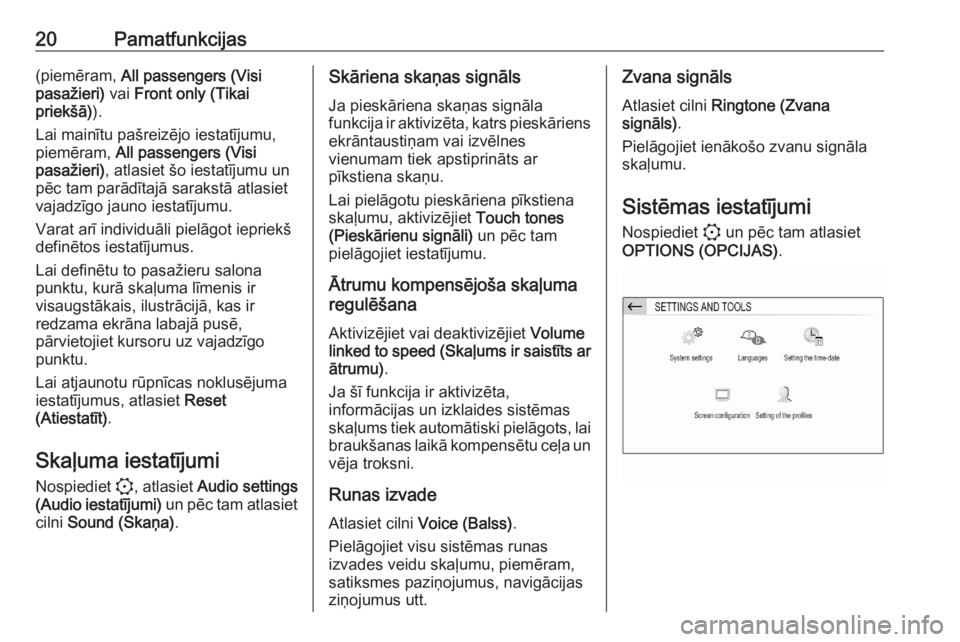
20Pamatfunkcijas(piemēram, All passengers (Visi
pasažieri) vai Front only (Tikai
priekšā) ).
Lai mainītu pašreizējo iestatījumu, piemēram, All passengers (Visi
pasažieri) , atlasiet šo iestatījumu un
pēc tam parādītajā sarakstā atlasiet
vajadzīgo jauno iestatījumu.
Varat arī individuāli pielāgot iepriekš
definētos iestatījumus.
Lai definētu to pasažieru salona
punktu, kurā skaļuma līmenis ir
visaugstākais, ilustrācijā, kas ir
redzama ekrāna labajā pusē,
pārvietojiet kursoru uz vajadzīgo
punktu.
Lai atjaunotu rūpnīcas noklusējuma
iestatījumus, atlasiet Reset
(Atiestatīt) .
Skaļuma iestatījumi Nospiediet :, atlasiet Audio settings
(Audio iestatījumi) un pēc tam atlasiet
cilni Sound (Skaņa) .Skāriena skaņas signāls
Ja pieskāriena skaņas signāla
funkcija ir aktivizēta, katrs pieskāriens ekrāntaustiņam vai izvēlnes
vienumam tiek apstiprināts ar
pīkstiena skaņu.
Lai pielāgotu pieskāriena pīkstiena
skaļumu, aktivizējiet Touch tones
(Pieskārienu signāli) un pēc tam
pielāgojiet iestatījumu.
Ātrumu kompensējoša skaļuma
regulēšana
Aktivizējiet vai deaktivizējiet Volume
linked to speed (Skaļums ir saistīts ar
ātrumu) .
Ja šī funkcija ir aktivizēta,
informācijas un izklaides sistēmas
skaļums tiek automātiski pielāgots, lai braukšanas laikā kompensētu ceļa un vēja troksni.
Runas izvade Atlasiet cilni Voice (Balss) .
Pielāgojiet visu sistēmas runas
izvades veidu skaļumu, piemēram,
satiksmes paziņojumus, navigācijas
ziņojumus utt.Zvana signāls
Atlasiet cilni Ringtone (Zvana
signāls) .
Pielāgojiet ienākošo zvanu signāla
skaļumu.
Sistēmas iestatījumi
Nospiediet : un pēc tam atlasiet
OPTIONS (OPCIJAS) .
Page 21 of 107
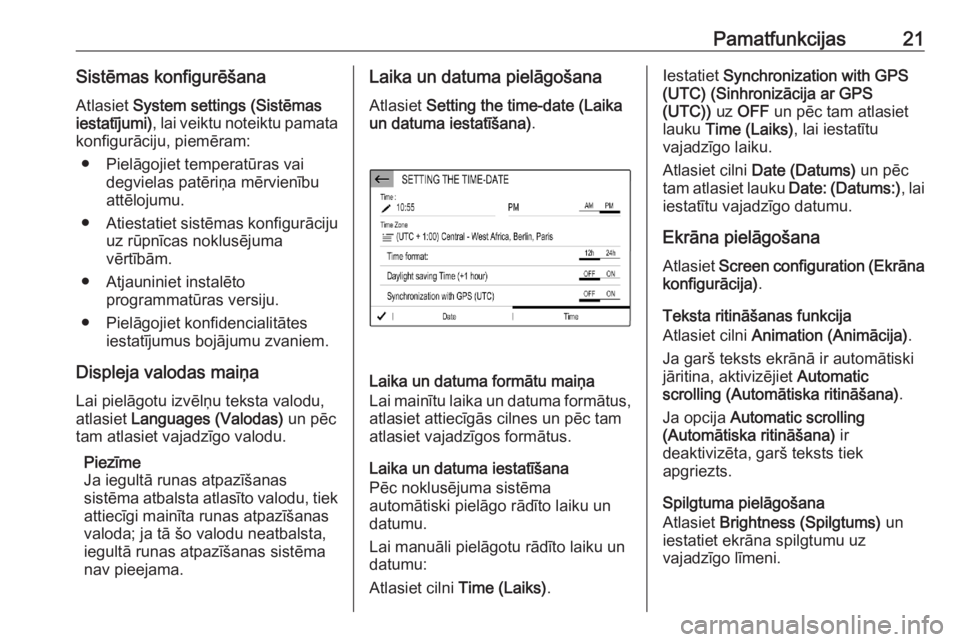
Pamatfunkcijas21Sistēmas konfigurēšanaAtlasiet System settings (Sistēmas
iestatījumi) , lai veiktu noteiktu pamata
konfigurāciju, piemēram:
● Pielāgojiet temperatūras vai degvielas patēriņa mērvienību
attēlojumu.
● Atiestatiet sistēmas konfigurāciju
uz rūpnīcas noklusējuma
vērtībām.
● Atjauniniet instalēto programmatūras versiju.
● Pielāgojiet konfidencialitātes iestatījumus bojājumu zvaniem.
Displeja valodas maiņa
Lai pielāgotu izvēlņu teksta valodu,
atlasiet Languages (Valodas) un pēc
tam atlasiet vajadzīgo valodu.
Piezīme
Ja iegultā runas atpazīšanas
sistēma atbalsta atlasīto valodu, tiek attiecīgi mainīta runas atpazīšanas
valoda; ja tā šo valodu neatbalsta, iegultā runas atpazīšanas sistēma
nav pieejama.Laika un datuma pielāgošana
Atlasiet Setting the time-date (Laika
un datuma iestatīšana) .
Laika un datuma formātu maiņa
Lai mainītu laika un datuma formātus, atlasiet attiecīgās cilnes un pēc tam
atlasiet vajadzīgos formātus.
Laika un datuma iestatīšana
Pēc noklusējuma sistēma
automātiski pielāgo rādīto laiku un
datumu.
Lai manuāli pielāgotu rādīto laiku un
datumu:
Atlasiet cilni Time (Laiks).
Iestatiet Synchronization with GPS
(UTC) (Sinhronizācija ar GPS
(UTC)) uz OFF un pēc tam atlasiet
lauku Time (Laiks) , lai iestatītu
vajadzīgo laiku.
Atlasiet cilni Date (Datums) un pēc
tam atlasiet lauku Date: (Datums:), lai
iestatītu vajadzīgo datumu.
Ekrāna pielāgošana
Atlasiet Screen configuration (Ekrāna
konfigurācija) .
Teksta ritināšanas funkcija
Atlasiet cilni Animation (Animācija) .
Ja garš teksts ekrānā ir automātiski
jāritina, aktivizējiet Automatic
scrolling (Automātiska ritināšana) .
Ja opcija Automatic scrolling
(Automātiska ritināšana) ir
deaktivizēta, garš teksts tiek
apgriezts.
Spilgtuma pielāgošana
Atlasiet Brightness (Spilgtums) un
iestatiet ekrāna spilgtumu uz
vajadzīgo līmeni.
Page 22 of 107
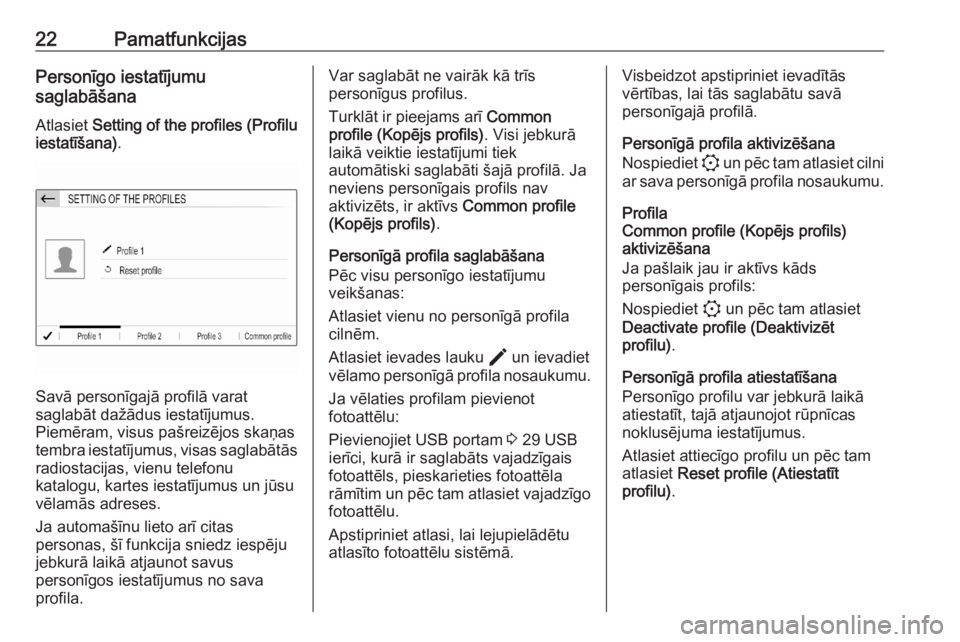
22PamatfunkcijasPersonīgo iestatījumu
saglabāšana
Atlasiet Setting of the profiles (Profilu
iestatīšana) .
Savā personīgajā profilā varat
saglabāt dažādus iestatījumus.
Piemēram, visus pašreizējos skaņas
tembra iestatījumus, visas saglabātās radiostacijas, vienu telefonu
katalogu, kartes iestatījumus un jūsu
vēlamās adreses.
Ja automašīnu lieto arī citas
personas, šī funkcija sniedz iespēju
jebkurā laikā atjaunot savus
personīgos iestatījumus no sava
profila.
Var saglabāt ne vairāk kā trīs
personīgus profilus.
Turklāt ir pieejams arī Common
profile (Kopējs profils) . Visi jebkurā
laikā veiktie iestatījumi tiek
automātiski saglabāti šajā profilā. Ja
neviens personīgais profils nav
aktivizēts, ir aktīvs Common profile
(Kopējs profils) .
Personīgā profila saglabāšana
Pēc visu personīgo iestatījumu
veikšanas:
Atlasiet vienu no personīgā profila cilnēm.
Atlasiet ievades lauku > un ievadiet
vēlamo personīgā profila nosaukumu.
Ja vēlaties profilam pievienot
fotoattēlu:
Pievienojiet USB portam 3 29 USB
ierīci, kurā ir saglabāts vajadzīgais
fotoattēls, pieskarieties fotoattēla
rāmītim un pēc tam atlasiet vajadzīgo fotoattēlu.
Apstipriniet atlasi, lai lejupielādētu
atlasīto fotoattēlu sistēmā.Visbeidzot apstipriniet ievadītās
vērtības, lai tās saglabātu savā
personīgajā profilā.
Personīgā profila aktivizēšana
Nospiediet : un pēc tam atlasiet cilni
ar sava personīgā profila nosaukumu.
Profila
Common profile (Kopējs profils)
aktivizēšana
Ja pašlaik jau ir aktīvs kāds
personīgais profils:
Nospiediet : un pēc tam atlasiet
Deactivate profile (Deaktivizēt
profilu) .
Personīgā profila atiestatīšana
Personīgo profilu var jebkurā laikā
atiestatīt, tajā atjaunojot rūpnīcas
noklusējuma iestatījumus.
Atlasiet attiecīgo profilu un pēc tam atlasiet Reset profile (Atiestatīt
profilu) .
Page 23 of 107
Pamatfunkcijas23Profila
Common profile (Kopējs profils)
atiestatīšana
Profilu Common profile (Kopējs
profils) var jebkurā laikā atiestatīt, tajā
atjaunojot rūpnīcas noklusējuma
iestatījumus.
Atlasiet Common profile (Kopējs
profils) un pēc tam atlasiet Reset the
common profile (Atiestatīt parasto profilu) .
Page 24 of 107
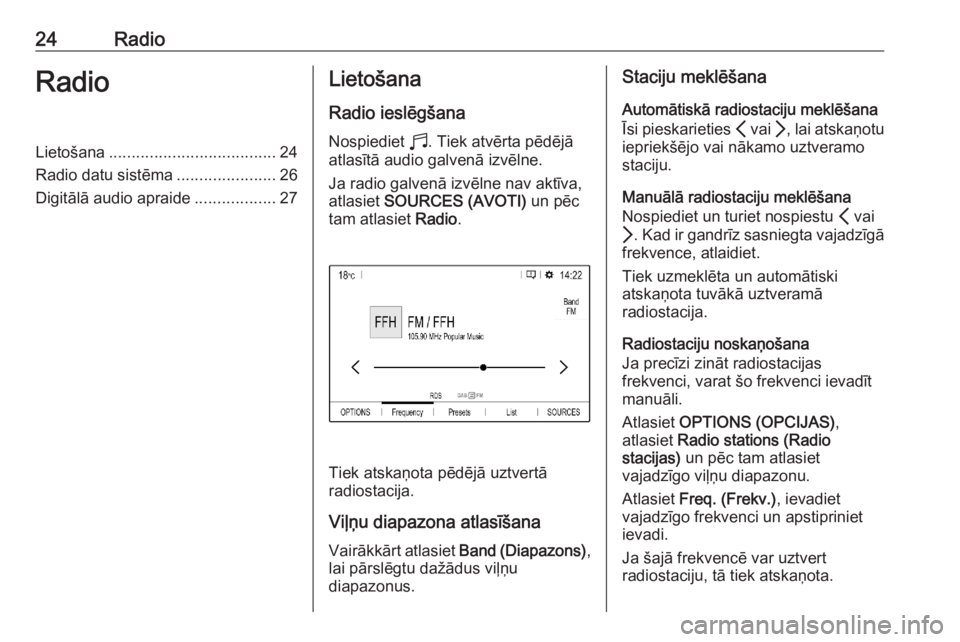
24RadioRadioLietošana..................................... 24
Radio datu sistēma ......................26
Digitālā audio apraide ..................27Lietošana
Radio ieslēgšanaNospiediet b. Tiek atvērta pēdējā
atlasītā audio galvenā izvēlne.
Ja radio galvenā izvēlne nav aktīva,
atlasiet SOURCES (AVOTI) un pēc
tam atlasiet Radio.
Tiek atskaņota pēdējā uztvertā
radiostacija.
Viļņu diapazona atlasīšana Vairākkārt atlasiet Band (Diapazons),
lai pārslēgtu dažādus viļņu
diapazonus.
Staciju meklēšana
Automātiskā radiostaciju meklēšana
Īsi pieskarieties P vai Q, lai atskaņotu
iepriekšējo vai nākamo uztveramo
staciju.
Manuālā radiostaciju meklēšana
Nospiediet un turiet nospiestu P vai
Q . Kad ir gandrīz sasniegta vajadzīgā
frekvence, atlaidiet.
Tiek uzmeklēta un automātiski
atskaņota tuvākā uztveramā
radiostacija.
Radiostaciju noskaņošana
Ja precīzi zināt radiostacijas
frekvenci, varat šo frekvenci ievadīt
manuāli.
Atlasiet OPTIONS (OPCIJAS) ,
atlasiet Radio stations (Radio
stacijas) un pēc tam atlasiet
vajadzīgo viļņu diapazonu.
Atlasiet Freq. (Frekv.) , ievadiet
vajadzīgo frekvenci un apstipriniet ievadi.
Ja šajā frekvencē var uztvert
radiostaciju, tā tiek atskaņota.
 1
1 2
2 3
3 4
4 5
5 6
6 7
7 8
8 9
9 10
10 11
11 12
12 13
13 14
14 15
15 16
16 17
17 18
18 19
19 20
20 21
21 22
22 23
23 24
24 25
25 26
26 27
27 28
28 29
29 30
30 31
31 32
32 33
33 34
34 35
35 36
36 37
37 38
38 39
39 40
40 41
41 42
42 43
43 44
44 45
45 46
46 47
47 48
48 49
49 50
50 51
51 52
52 53
53 54
54 55
55 56
56 57
57 58
58 59
59 60
60 61
61 62
62 63
63 64
64 65
65 66
66 67
67 68
68 69
69 70
70 71
71 72
72 73
73 74
74 75
75 76
76 77
77 78
78 79
79 80
80 81
81 82
82 83
83 84
84 85
85 86
86 87
87 88
88 89
89 90
90 91
91 92
92 93
93 94
94 95
95 96
96 97
97 98
98 99
99 100
100 101
101 102
102 103
103 104
104 105
105 106
106